- Mwandishi Jason Gerald [email protected].
- Public 2024-01-19 22:14.
- Mwisho uliobadilishwa 2025-01-23 12:48.
Tumia programu ya Picha kushiriki picha na marafiki na familia kupitia barua pepe.
Hatua
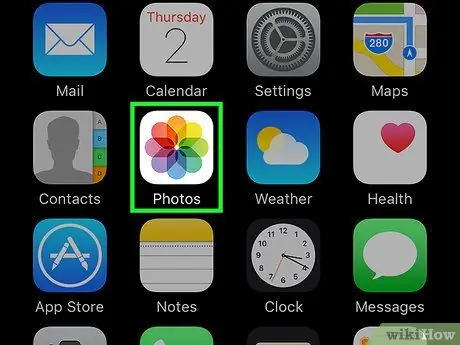
Hatua ya 1. Gonga ikoni ya Picha kwenye skrini ya kwanza ya iPhone yako ili kufungua programu ya Picha
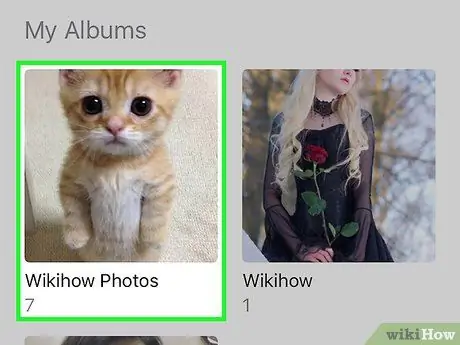
Hatua ya 2. Gonga albamu iliyo na picha unazotaka kushiriki
Unaweza pia kugonga "Shared" chini ya kiolesura.
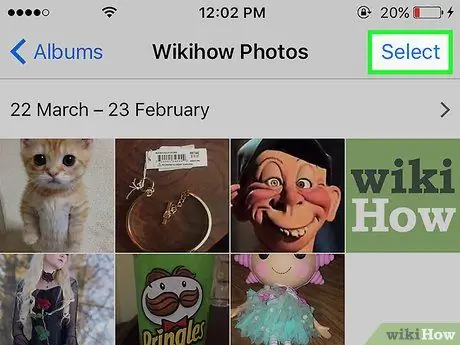
Hatua ya 3. Gonga kitufe cha "Chagua" kulia juu ya kiolesura
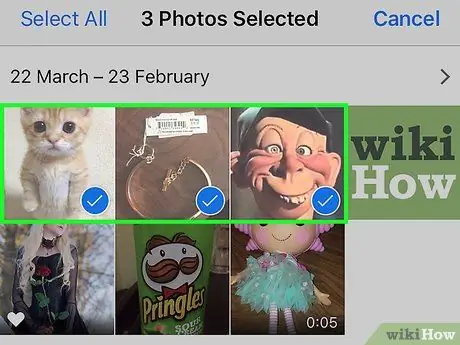
Hatua ya 4. Gonga kila picha unayotaka kushiriki hadi kisanduku cha kuangalia kitokee kwenye picha, kisha gonga kitufe cha "Shiriki"
Unaweza kutuma hadi picha 5 mara moja.
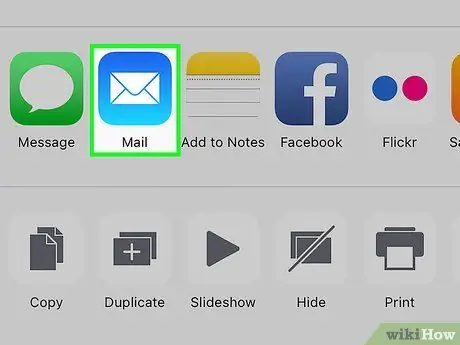
Hatua ya 5. Gonga Barua kwenye menyu inayoonekana
Ikiwa chaguo hilo halipatikani, unaweza kuwa haujaanzisha akaunti ya barua pepe kwenye iPhone yako au umechagua picha zaidi ya 5.
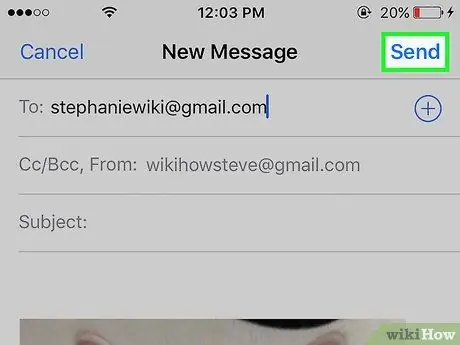
Hatua ya 6. Barua pepe mpya na kiambatisho chako cha picha uliyochagua iko tayari kutumwa kama kawaida
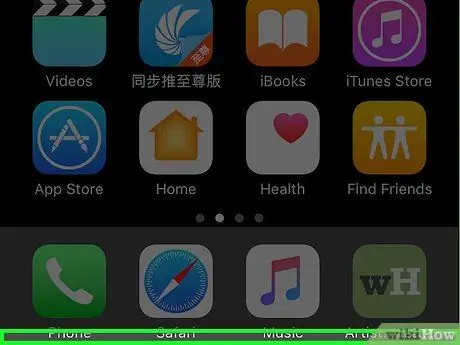
Hatua ya 7. Imefanywa
Vidokezo
- Ili kuhakikisha picha zinatumwa haraka, unganisha iPhone kwenye mtandao wa Wi-Fi, badala ya kutumia mtandao wa rununu, wakati wa kutuma picha.
- Unaweza pia kutumia Mkondo wa Picha katika programu ya Picha ikiwa wewe na mpokeaji mna akaunti za iCloud na umewasha Mkondo wa Picha.






